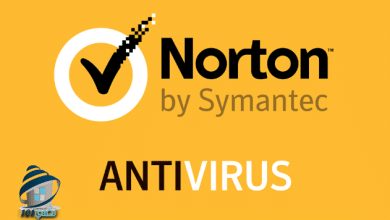اكتشف الطريقة السهلة والمضمونة لتغيير باسورد الجيميل بأمان وفعالية!

تعد حماية الحسابات الإلكترونية أمرًا ضروريًا في عصرنا الحالي، حيث يتعرض الكثير من المستخدمين لمخاطر الاختراق وسرقة المعلومات الشخصية،ومن بين أشهر الخدمات التي يستخدمها الجميع هي خدمة جيميل، والتي تشكل وسيلة اتصال مهمة للكثيرين،لذا، قد يحتاج المستخدم إلى تغيير كلمة السر الخاصة بحسابه على الجيميل بانتظام، وذلك كإجراء احترازي لتفادي أي تهديدات إلكترونية قد تواجهه،في هذا المقال، سنتناول كيفية تغيير كلمة مرور حساب الجيميل، مع توضيح الخطوات اللازمة بطريقة مفصلة.
لتغيير كلمة السر الخاصة بحساب Gmail، يمكن اتباع عدة خطوات بسيطة سواء من خلال استخدام المتصفح أو عبر التطبيق المثبت على الهواتف الذكية،تعتبر عملية تغيير كلمة المرور من الخطوات الأساسية التي يجب على كل مستخدم اتخاذها لحماية خصوصيته وأمان معلوماته،فيما يلي، نستعرض طريقة تغيير كلمة المرور عبر المتصفح ثم عبر التطبيقات المختلفة.
كيفية تغيير باسورد الجيميل عبر المتصفح
تتطلب عملية تغيير كلمة المرور عبر المتصفح اتباع سلسلة من الخطوات السهلة،إليك الخطوات الواجب تنفيذها
- أولاً، يجب فتح أي متصفح على الجهاز وتوجه إلى الصفحة الرئيسية لحساب جيميل.
- بعد ذلك، الدخول إلى الحساب الشخصي من خلال الضغط على الزر الأزرق “Go to Google Account” المتوفر في الجزء العلوي من الشاشة.
- قم بإدخال المعلومات المطلوبة لتسجيل الدخول إلى حسابك.
- إذا كان لديك نظام المصادقة الثنائي مفعلًا، قد يتطلب الأمر تأكيد هويتك عبر إدخال الرمز المرسل إلى جهازك.
- قم بالانتقال إلى قسم الأمان عبر الضغط على خيار “Security” الموجود في القائمة.
- انزل إلى أسفل الصفحة واضغط على “Signing in to Google”.
- في هذه المرحلة، يجب الضغط على خيار “Password” للمتابعة.
- قم باختيار كلمة مرور قوية تتضمن مزيجًا من الحروف الكبيرة والصغيرة والأرقام والرموز.
- أخيرًا، ادخل كلمة المرور الجديدة مرة أخرى لتأكيدها ثم اضغط على الزر الأزرق الذي يتيح لك تأكيد التغيير.
من المهم دائمًا أن يتم اختيار كلمة مرور قوية لتوفير الحماية اللازمة للحساب.
تغيير كلمة المرور عبر تطبيق جيميل
تختلف خطوات تغيير كلمة المرور في تطبيق جيميل على الهواتف الذكية بين الأجهزة التي تعمل بنظام iOS وتلك التي تعمل بنظام Android،لنبدأ بنظام iOS
- أولاً، قم بفتح تطبيق جيميل على هاتف آيفون.
- تسجيل الدخول إلى الحساب الذي ترغب في تغيير كلمة المرور الخاصة به.
- اضغط على رمز القائمة (☰) المتواجد في أعلى الشاشة.
- اختر “Settings” من الخيارات المتاحة.
- ثم اختر حساب جوجل الذي ترغب في تحديث كلمة المرور له.
- اضغط على “Manage your Google Account” الموجود في القسم الخاص بالحساب.
- قم بالتوجه إلى قسم الأمان من خلال الضغط على “Security”.
- اضغط على “Password” في قسم الدخول إلى جوجل.
- ادخل كلمة المرور الحالية ثم اضغط “Next”.
- اكتب كلمة المرور الجديدة ثم اضغط “Change Password” لتأكيد العملية.
أما بالنسبة لتطبيقات أندرويد، فستكون الخطوات كالتالي
- فتح قائمة الإعدادات في الجهاز ثم اختيار “Google”.
- قم بالدخول إلى “Manage your Google Account”.
- انتقل إلى قسم الأمان واضغط على “Password”.
- أدخل كلمة المرور الجديدة ومن ثم اضغط “Change Password” لإتمام العملية.
في حالة نسيان كلمة المرور
قد يمر الكثيرون بموقف فقدان أو نسيان كلمة المرور الخاصة بحساب جيميل،في حالة حدوث ذلك، لا داعي للقلق، حيث يمكنك إعادة تعيين الكلمة عبر إتباع الخطوات التالية
- الدخول إلى صفحة جيميل الرئيسية عبر المتصفح.
- أدخل عنوان البريد الإلكتروني الخاص بك ثم اضغط على “Next”.
- قم بتحديد خيار “نسيت كلمة المرور” واتبع التعليمات للمتابعة.
- سيتم إرسال رمز إلى رقم الهاتف أو البريد الإلكتروني البديل، استخدمه لإعادة تعيين الكلمة.
يجب أن تكون كلمة المرور الجديدة قوية وصعبة التخمين لضمان أقصى درجات الأمان.
في ختام هذا المقال، فإن تغيير كلمة المرور لحساب الجيميل هو إجراء من شأنه تعزيز الأمان وحماية الحسابات ضد الاختراقات والمخاطر المتزايدة،لقد قمنا بمناقشة الخطوات الضرورية لتغيير كلمة المرور سواء من خلال المتصفح أو تطبيقات الهواتف الذكية،الوعي بأهمية التعامل بحذر مع المعلومات الشخصية واستخدام كلمات مرور قوية يعكس مستوى الالتزام بالأمان الرقمي،من المهم دائمًا ة إعدادات الأمان بشكل دوري وتحديث كلمات المرور لضمان سلامة المعلومات الشخصية والحسابات الإلكترونية.